主编教您台式机主机组装步骤
- 分类:帮助 回答于: 2018年11月26日 18:12:01
小伙伴们,在组装电脑的时候你们知道都有哪些东西是需要注意的吗?嘿嘿,你们要是不知道的话,那么问小编我,那可就算是问对人了,因为我正好知道这个方面的内容。话不多说,现在小编就来给大家科普一下这方面的知识哈。
DIY装机,虽然看似非常的复杂可操作起来却很简单,但这也都可能是许多电脑小白心里头过不去的一个槛,不过只要大家迈开第一步,根据着电脑装机教程一步一步来学习安装,那么就将会很快能组装完成一台电脑。今天小编就来大家说说组装电脑都有哪些需要注意的地方。
一、机箱及电源的安装
1,请在触碰任何电子元件之前,洗一下手,不是怕弄脏电脑,而是通过洗手可以除去静电,防止电子元件被静电击穿烧坏。有条件的话,也可以戴防静电手套。
2,拆开机箱,在机箱配件中找到螺柱,固定在机箱上。

电脑组装图-1
3,在主板配件中找到挡板,将其安装在机箱上。注意:
① 正反面不要装反了否则不牢固,装好之后应该是很难取下来的。
② 左右也不要反了,跟主板孔位比对一下,不然再拆有点麻烦。
③ 翘起来的弹片不要掰弯、弄断,否则装主板很麻烦。

电脑图-2
4,拆出电源包装,将其推入机箱,在用机箱中配的螺丝将其固定(4颗螺丝)。

电脑组装教程图-3
二、CPU、内存、主板安装
1,【谨慎】Intel 平台请注意主板的CPU插槽是非常脆弱的,不要手贱去触摸或其它利器刮。AMD平台请注意CPU针脚,不要歪了。
打开主板盖,取下保护塑胶片(图中没有,小编的扔掉了,无法给大家展示),将CPU轻轻放入,注意卡槽,不要错了方向。装好之后盖回,压好。

电脑组装图-4
2,如果使用CPU 配的散热器,底座已经有散热硅胶,直接压上。锁好螺栓,检查散热器无法拔出来为装好。
如果使用自购散热器,可能需要在CPU上面涂抹散热硅胶。有底座的装好底座。

电脑组装教程图-5
将CPU风扇的线,插到主板上标识为CPU_FAN的四针的插槽,注意整理线,不要卡住风扇的转动。

电脑组装教程图-6
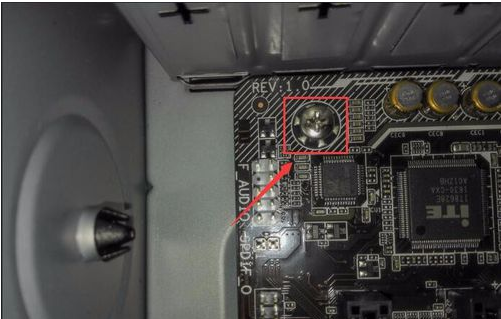
电脑图-7
三、硬盘及连接线
1,取出硬盘,拆开两边的机箱盖,用机箱配送的螺丝固定,两边都要固定,上四颗螺丝。插上电源线及SATA数据线。

电脑组装图-8
2,将24 pin 电源线(这个可能是一个组合,四pin组合在20pin下方)插入主板,注意有卡扣的方向,差错是插不进的,卡住为插好。

组装电脑图-9
3,不要漏了CPU供电线,大部分为4 pin,也有8 pin。
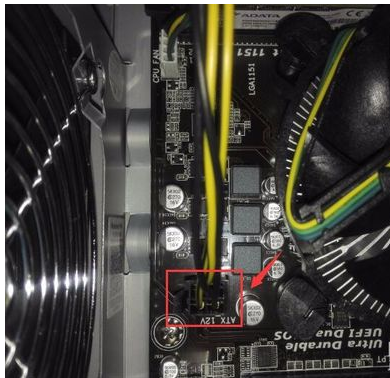
电脑图-10
4,插好开机按键(power)、电源键灯(power_led)、重启键,按照主板上的标识插入,led灯不要错了正负极。

电脑组装教程图-11
5,插入前置USB3.0 线及主板SATA接口线

电脑组装教程图-12
6,接好前置USB 2.0 及 音频接口线。到此即完成所有配件的组装,尝试接通电源,进行开机,如果OK,盖好机箱盖即可完成组装。

电脑组装教程图-13
以上就是组装电脑的方法啦。
 有用
26
有用
26


 小白系统
小白系统


 1000
1000 1000
1000 1000
1000 1000
1000 1000
1000 1000
1000 1000
1000 0
0 0
0 0
0猜您喜欢
- 电脑开机花屏怎么办2020/07/02
- 戴尔5488重装系统找不到硬盘怎么办..2021/03/28
- ddr2和ddr3的区别,小编教你ddr2和ddr3..2018/08/15
- lol截图在哪里,小编教你lol英雄联盟截..2018/05/15
- 电脑黑屏按什么键恢复的具体解决方法..2021/05/07
- 小编教你给CPU降温的办法2018/10/24
相关推荐
- 电脑语音输入法哪个好2020/08/02
- 教你打印机怎么连接电脑的方法..2020/06/17
- 电脑黑屏按什么键恢复重启..2022/08/13
- 小白一键重装系统怎么用?..2022/08/11
- 讲解黑云一键重装系统如何使用..2019/04/09
- 传奇私服进去之后黑屏怎么解决..2021/01/18

















